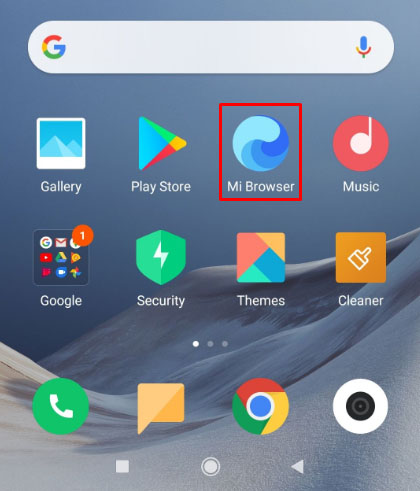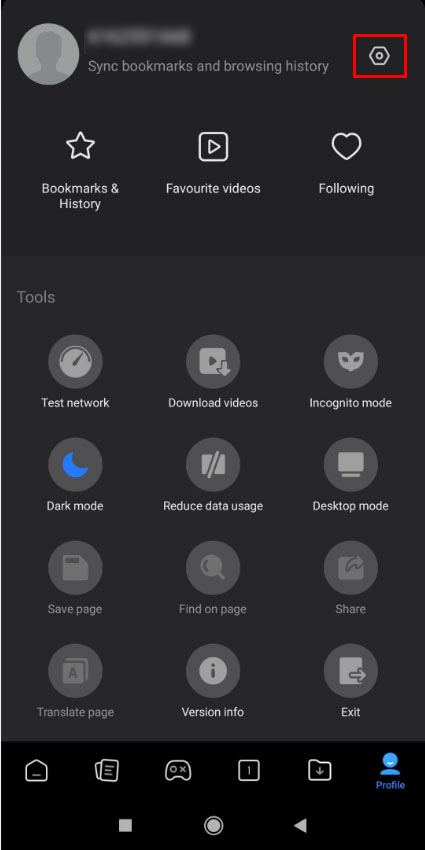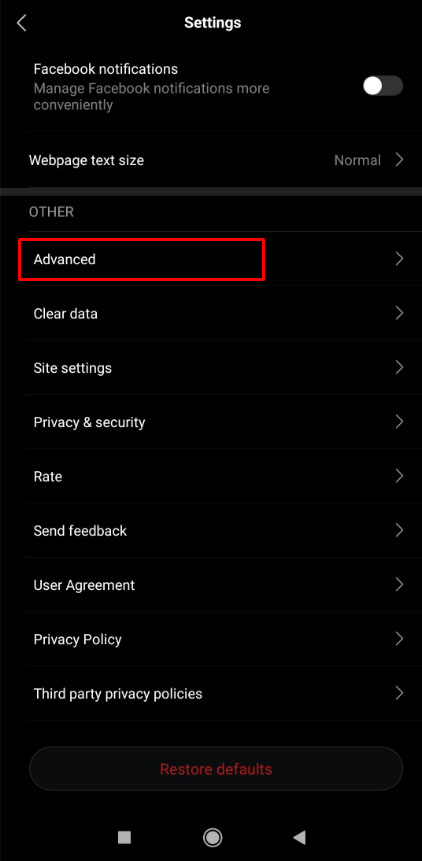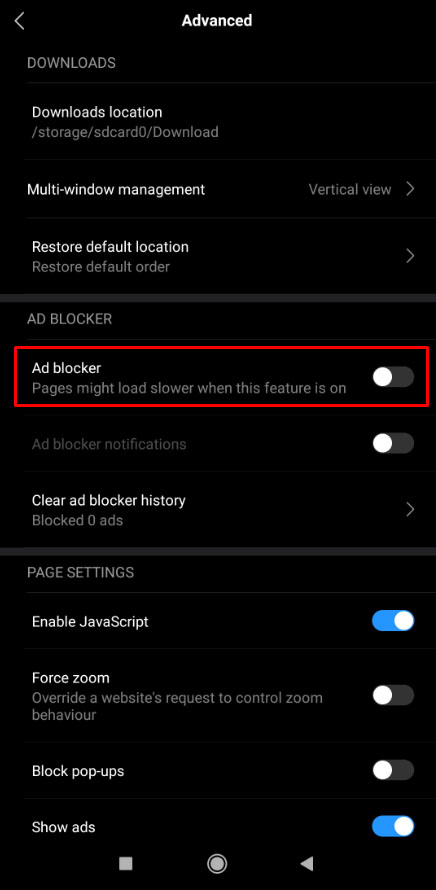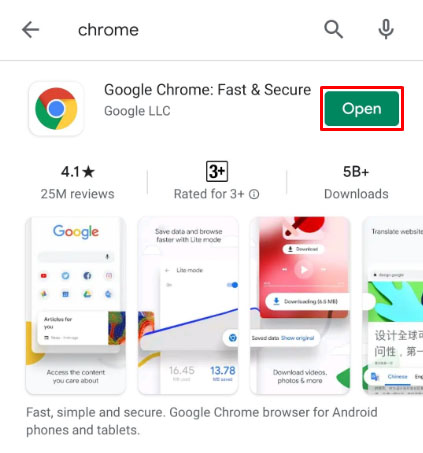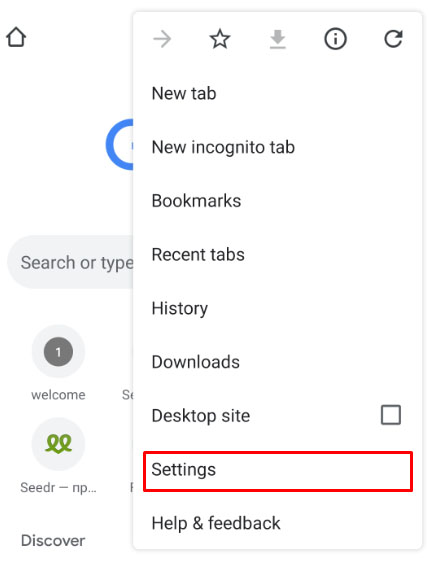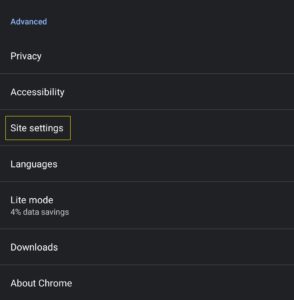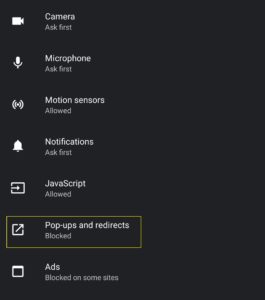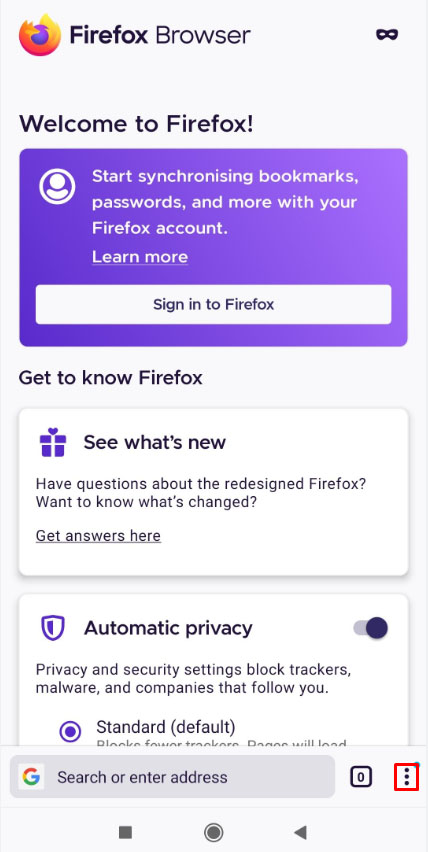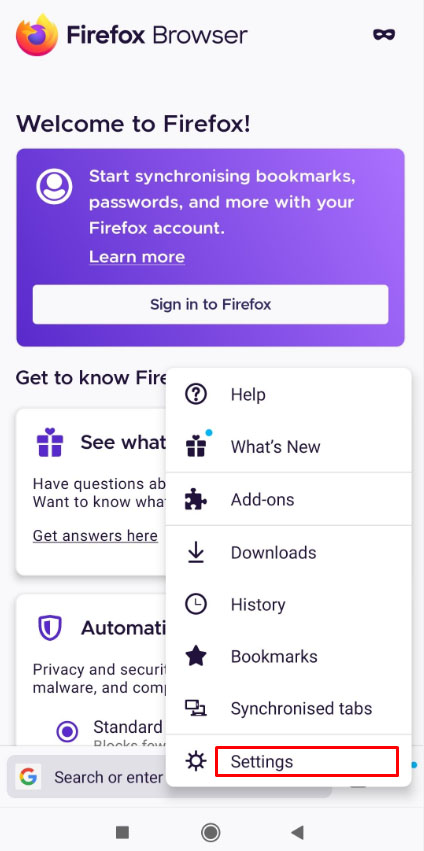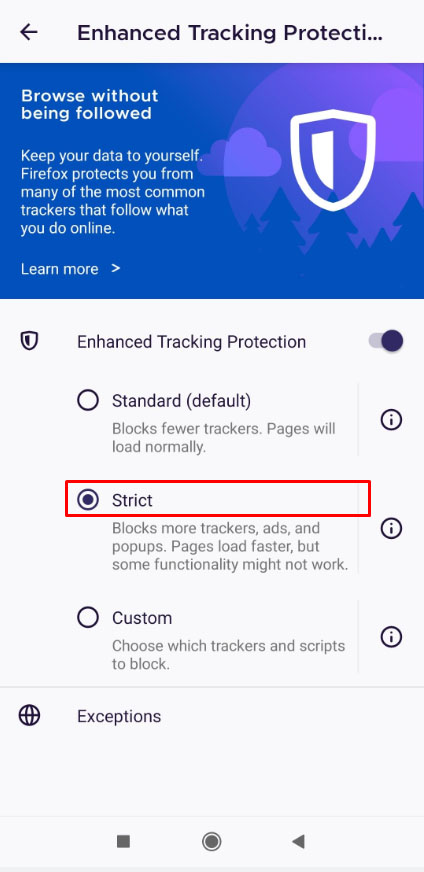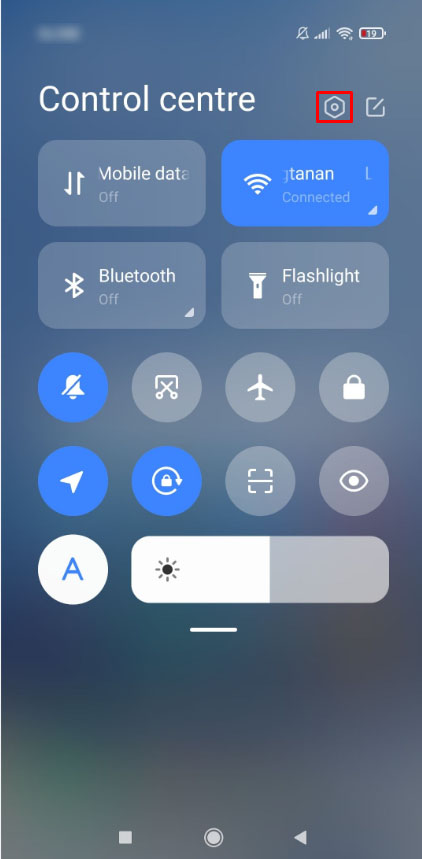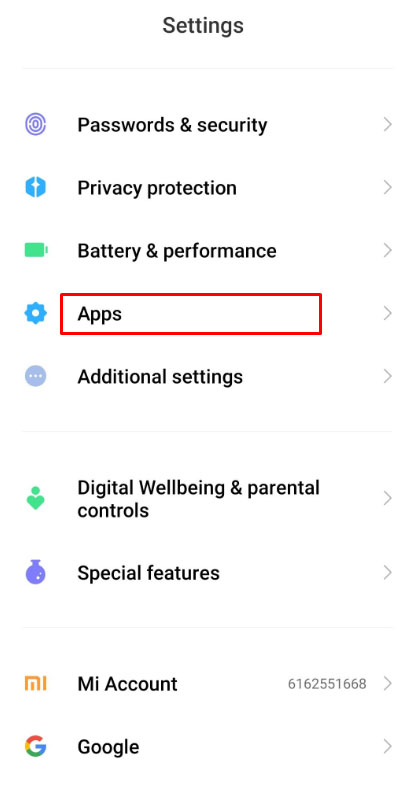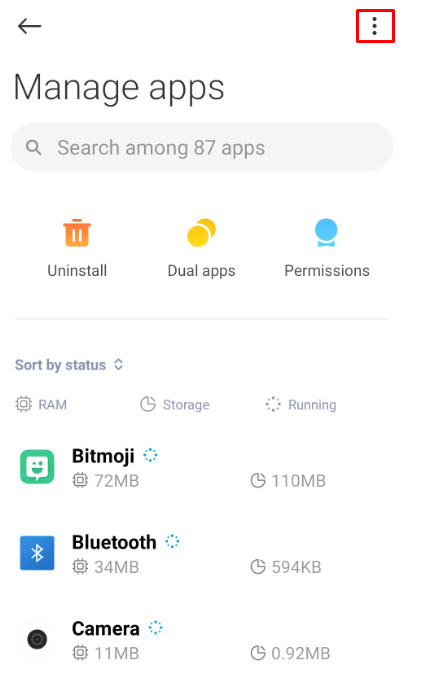De nos jours, la plupart des navigateurs de bureau bloquent systématiquement les pop-ups et les publicités indésirables, mais qu'en est-il du blocage sur Android ? Même si vous utilisez un smartphone, il existe des moyens de bloquer les publicités contextuelles gênantes et parfois nuisibles.
Bloquer les publicités est facile si vous savez comment le faire. Il existe des différences subtiles selon le navigateur Web que vous utilisez, voici donc un guide étape par étape pour chacun.
Comment bloquer les publicités contextuelles sur le navigateur Android
Il existe de nombreuses façons de bloquer les fenêtres contextuelles sur vos appareils Android. Vous pouvez les bloquer sur vos navigateurs Web préférés ou sur le téléphone lui-même. Dans cette section, nous allons vous montrer comment bloquer les fenêtres contextuelles sur le navigateur Android natif de vos appareils.
- Ouvrez le navigateur Web Android. Noter: Si vous n'êtes pas sûr du navigateur Android, utilisez la barre de recherche dans le tiroir de votre application et tapez « Internet ».
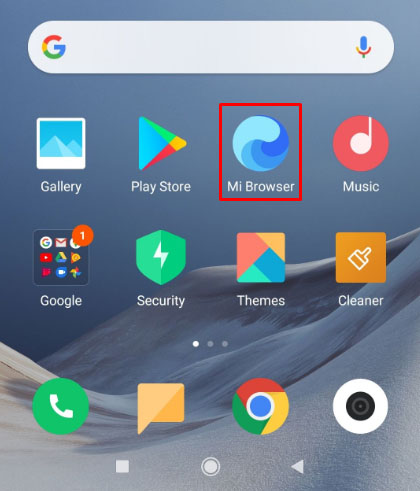
- Ouvrez les paramètres de l'application. Cela se fait généralement par le bouton de menu « trois points » (⋮), mais cela varie selon le fabricant.
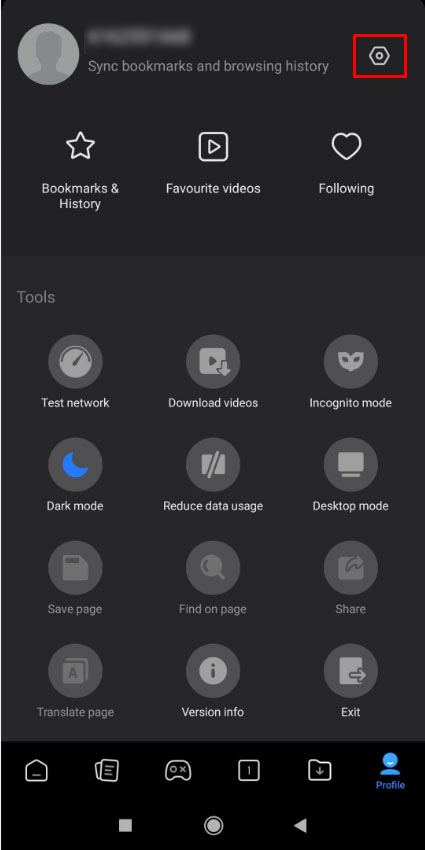
- Appuyez sur "Avancé".
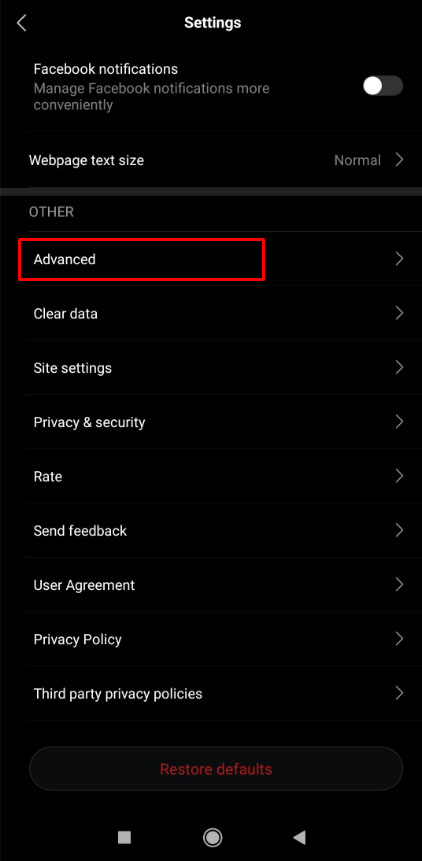
- Cochez la case intitulée « Bloquer les fenêtres contextuelles ».
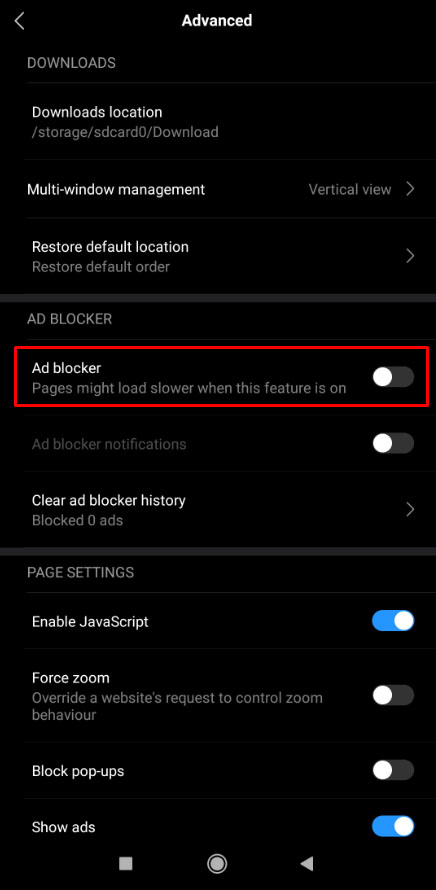
Comment bloquer les publicités contextuelles sur Chrome pour Android
Le navigateur Chrome de Google est probablement le navigateur Web le plus populaire pour les utilisateurs d'Android. Bien sûr, ce n'est pas sans sa part de pop-ups. Si vous utilisez le navigateur Chrome sur votre appareil Android, procédez comme suit :
- Ouvrez Chrome sur Android.
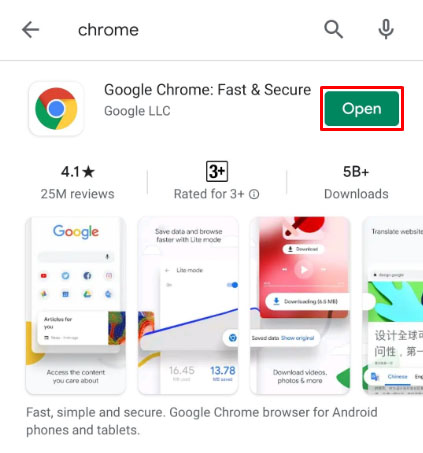
- Ouvrez les paramètres de Chrome en appuyant sur l'icône "trois points" (⋮) en haut à droite, puis en appuyant sur "paramètres".
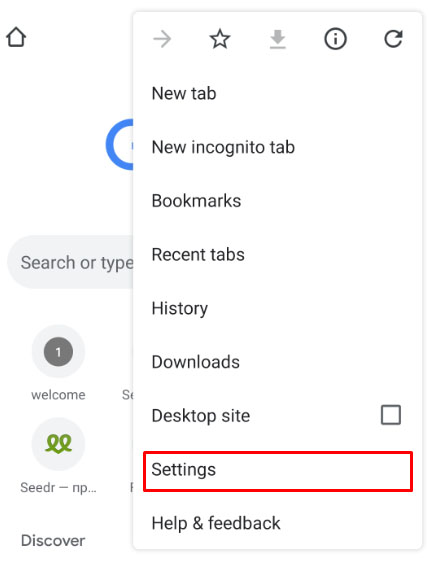
- Sur l'écran qui s'ouvre, faites défiler jusqu'à « Paramètres du site » et appuyez dessus.
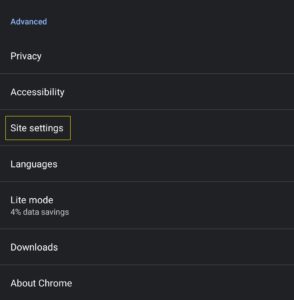
- Faites défiler jusqu'à "Pop-ups" et appuyez dessus pour activer ou désactiver les pop-ups.
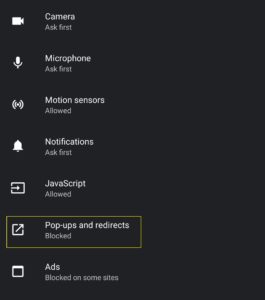
Alternativement, Opera pour Android est livré avec un blocage des fenêtres contextuelles intégré et activé par défaut. Mais, il a également un moyen assez intelligent de compresser les pages pour garantir que votre allocation de données ne soit pas mâchée lorsque vous êtes en déplacement. Vous pouvez le télécharger gratuitement ici.
Comment bloquer les publicités sur Mozilla
Peut-être que vous appréciez Mozilla Firefox par rapport à certaines des autres options. Vous pouvez également bloquer les publicités ici.
Le processus est simple :
- Ouvrez l'application Firefox et appuyez sur les trois lignes verticales dans le coin inférieur gauche.
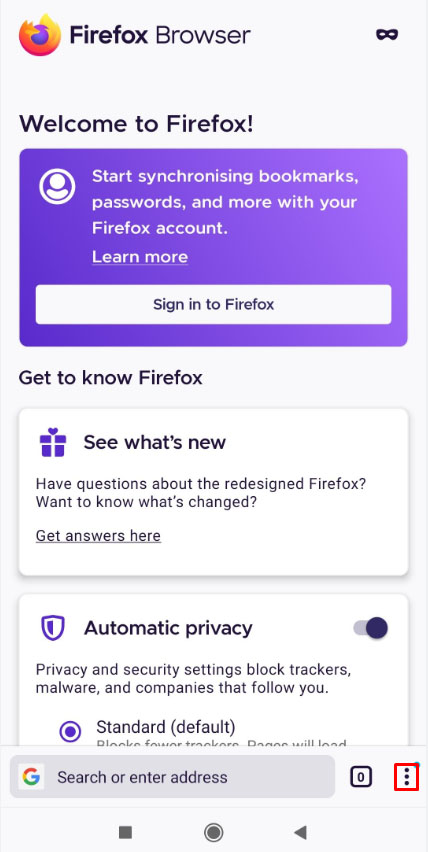
- Appuyez sur « Paramètres ».
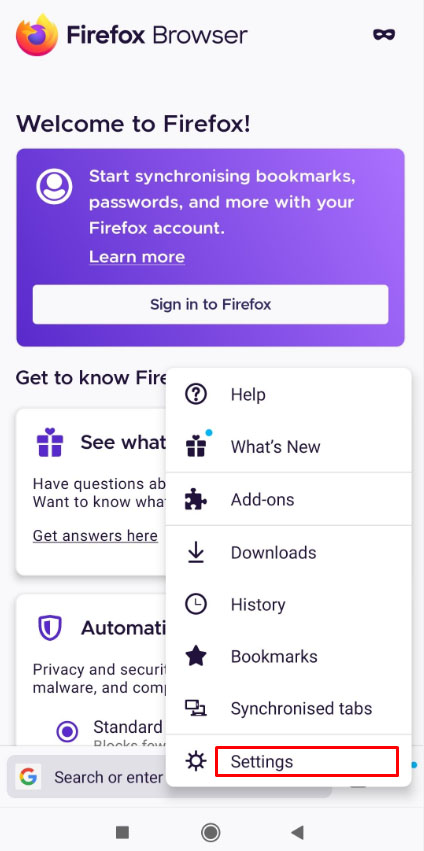
- Accédez à Protection renforcée contre le pistage et sélectionnez « Strict ».
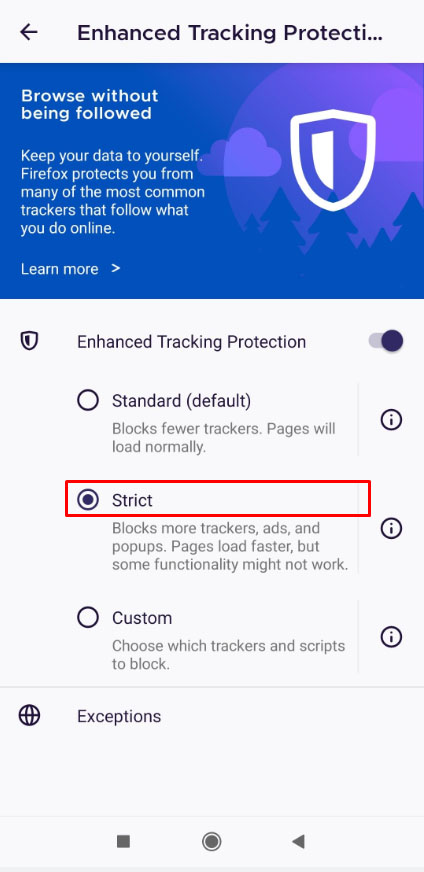
Choisir l'option Strict plutôt que Standard signifie que davantage de publicités seront bloquées, mais cela peut affecter certaines fonctions du navigateur.
Applications tierces
Il n'y a vraiment rien de plus ennuyeux que d'ouvrir un article que vous aimeriez lire, et une fenêtre contextuelle apparaît vous indiquant que vous avez gagné un prix grandiose. La seule façon de s'en débarrasser est de quitter complètement la page Web et de trouver un autre article.
Heureusement, il existe des applications tierces de confiance que vous pouvez télécharger gratuitement sur le Google Play Store et qui vous aideront à minimiser le nombre de publicités contextuelles.
Adblock Plus
Adblock Plus est une application spécialement conçue pour personnaliser votre expérience en ligne en ce qui concerne les publicités et les pop-ups. Avec des critiques mitigées, cette application semble faire un excellent travail pour bloquer les publicités nuisibles, et elle vous permet de désactiver l'option pour autoriser certaines publicités non intrusives.

Une fois téléchargé depuis le Google Play Store, vous devrez suivre les étapes pour l'ajouter en tant qu'extension à votre application Internet Samsung. Choisissez quels (et quel type de) sites Web vous souhaitez arrêter d'afficher des publicités.

AdBlock pour Android
AdBlock pour Android est disponible gratuitement sur le Google Play Store et est une application de confiance qui aide à empêcher les publicités contextuelles sur divers sites et plateformes de médias sociaux.

Téléchargez simplement l'application et suivez les instructions pour commencer. Cette application agira comme une extension pour le navigateur Web de votre téléphone, similaire à celle d'un ordinateur de bureau.
Il dispose également d'options de personnalisation où vous pouvez bloquer même les publicités non intrusives. Vous pouvez également autoriser les publicités de certains sites Web tout en bloquant tous les autres.
Publicités sur votre écran d'accueil
Certaines applications disponibles dans le Google Play Store vont spammer votre téléphone. Ce qui rend difficile de répondre aux appels ou d'utiliser d'autres applications, ces téléchargements doivent être supprimés.
Ceci est entièrement distinct des publicités mentionnées ci-dessus car celles-ci n'apparaissent que lorsque vous naviguez sur Internet. Les publicités dont nous parlons dans cette section apparaîtront indépendamment de ce que vous faites sur votre téléphone.
Ces publicités commencent à apparaître lorsque vous avez téléchargé une application et autorisé certaines autorisations à spammer votre téléphone. Les indicateurs clés indiquant qu'il s'agit de votre problème consistent en un changement dans la disposition de votre écran d'accueil, des publicités apparaissant pendant que vous naviguez sur votre téléphone ou même en utilisant une application de confiance (comme Facebook).
Plusieurs fois, il n'y a pas d'option pour bloquer ces publicités ; vous devez supprimer la mauvaise application de votre téléphone.
Pour ce faire, commencez par identifier l'application à l'origine du problème en :
- Examiner les applications que vous avez récemment téléchargées. Vous pouvez visiter le Google Play Store et cliquer sur les trois lignes horizontales dans le coin supérieur droit. Cliquez sur « Mes jeux et applications » pour afficher une liste chronologique des applications que vous avez téléchargées.
- Passez en revue les applications qui ne proviennent pas de développeurs de confiance. Plus précisément, recherchez des applications utilitaires (calculatrices, lampes de poche et même des applications de blocage d'appels).
- Recherchez les « lanceurs » que vous avez peut-être téléchargés. Les lanceurs peuvent être parfaits pour personnaliser votre téléphone, mais ils sont souvent remplis de publicités.
Selon ce qui spamme votre téléphone, vous devrez adopter différentes approches pour le supprimer.
Comment supprimer les applications de spam
- Balayez vers le bas depuis le haut de votre téléphone et accédez au "Paramètres'roue.
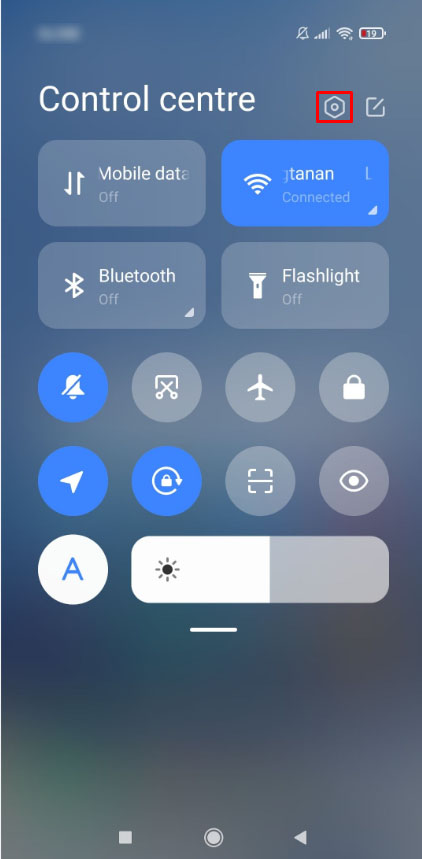
- Faites défiler vers le bas et appuyez sur ‘applications‘
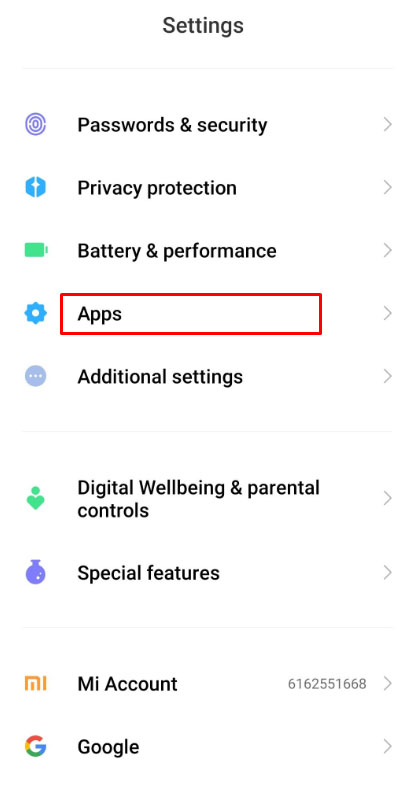
- Faites défiler la liste des applications et appuyez sur celles que vous souhaitez supprimer
- Robinet 'Désinstaller' pour chaque application problématique

Parfois, cela est particulièrement difficile à faire parce que les publicités ralentissent votre téléphone ou continuent d'apparaître pendant que vous appuyez. Pour éviter cela, mettez votre téléphone dans Mode sans échec en maintenant le bouton d'alimentation physique enfoncé, puis en appuyant longuement sur l'option Alimentation sur l'écran de votre téléphone. L'option apparaîtra pour le mode sans échec, vous permettant d'effectuer les étapes énumérées ci-dessus sans interruption.
Comment supprimer les lanceurs
Si la disposition de votre écran d'accueil a radicalement changé, ce n'était probablement pas une mise à jour Android ; vous avez téléchargé un lanceur. En supposant que c'est ce qui cause vos problèmes, vous devrez le faire avant de désinstaller :
- Accédez à votre téléphone Paramètres et appuyez sur applications tout comme nous l'avons fait ci-dessus.
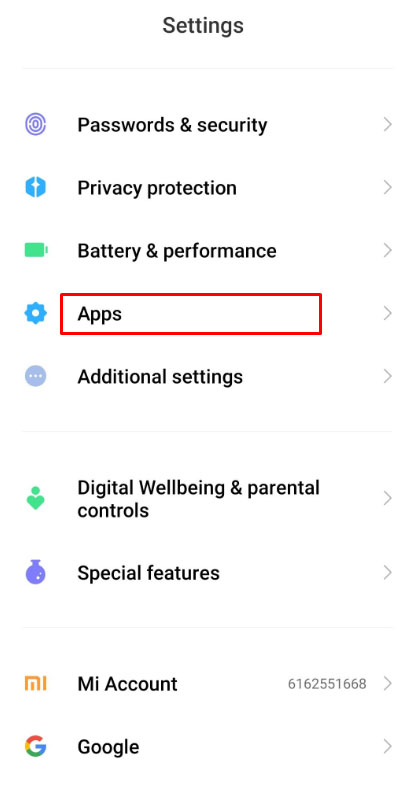
- Dans le coin supérieur droit, appuyez sur les trois points verticaux et sélectionnez "Applications par défaut‘
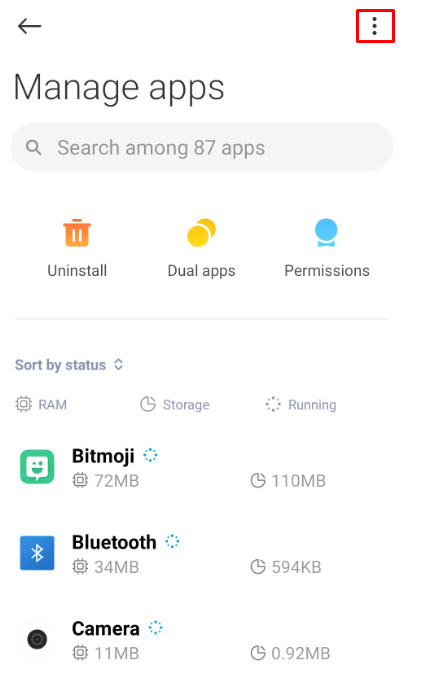
- Sélectionnez 'Écran d'accueil" et cliquez sur l'écran d'accueil natif de votre appareil.

Après cela, revenez à la section « Applications » dans les paramètres et supprimez le lanceur.
Il peut être difficile de savoir quelles applications sont à l'origine des publicités et des pop-ups. Ces applications sont généralement des lanceurs, des applications utilitaires telles que des lampes de poche et des applications de blocage d'appels. La suppression de ces types d'applications supprimera non seulement les fenêtres contextuelles gênantes, mais vous remarquerez peut-être que votre téléphone fonctionne plus rapidement avec une autonomie de batterie plus longue.
Questions fréquemment posées
Une fois que vous aurez plongé dans le monde des publicités en ligne, vous vous rendrez compte qu'il y a beaucoup à apprendre à leur sujet. Nous avons plus d'informations sur les pop-ups et les publicités Android ci-dessous.
Les publicités sont-elles dangereuses ?
Nous avons souvent déclaré que le meilleur élément de la sécurité en ligne est en fait l'élément humain. Cela signifie que vous êtes le meilleur ou le pire atout pour protéger vos données.
Nous disons cela parce que l'un des moyens les plus courants d'avoir des problèmes avec ces publicités consiste à cliquer et à interagir avec celles que vous ne connaissez pas.
Par exemple, de nombreux utilisateurs reçoivent des annonces d'avertissement indiquant que leurs ordinateurs ou téléphones ont été compromis. Ces publicités créent un sentiment d'urgence et jouent sur la peur de l'utilisateur, les rendant plus susceptibles d'ouvrir la publicité, de fournir des coordonnées bancaires et même un accès à distance pour résoudre un problème qui n'existe pas réellement.
Pour des raisons de sécurité, les publicités elles-mêmes ne feront probablement que ralentir la page Web. Il est conseillé de ne pas cliquer dessus pour éviter tout problème.
Comment puis-je identifier les applications de spam ?
Heureusement, le Google Play Store dispose d'une fonctionnalité intéressante connue sous le nom de "Google Play Protect". L'utilisation de cette fonction vous permettra d'analyser votre téléphone à la recherche d'applications provenant de développeurs non fiables ou d'applications pouvant causer des problèmes.
Cliquez sur les trois lignes horizontales dans le coin supérieur droit du Google Play Store et appuyez sur « Play Protect » pour lancer une analyse des applications téléchargées sur votre téléphone.
Vous pouvez également configurer Play Protect pour exécuter automatiquement des analyses en ouvrant Play Protect et en appuyant sur le rouage des paramètres dans le coin supérieur droit. Activez les options et le Google Play Store analysera en continu les applications que vous téléchargez.